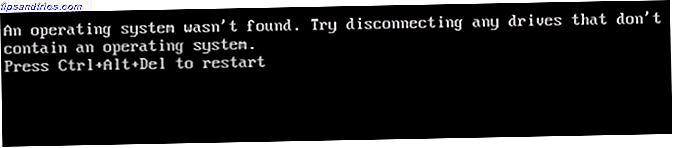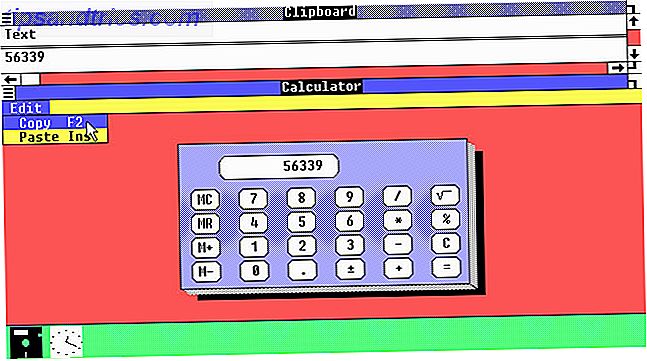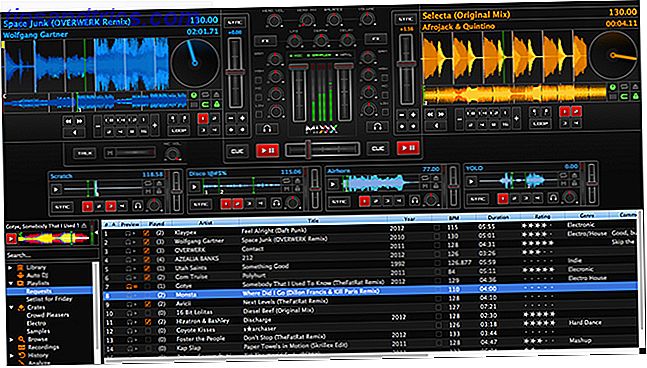Non importa se è stata colpa tua o no, le cose possono accadere ai dati memorizzati sui tuoi dispositivi. I dischi rigidi, le unità a stato solido e i supporti rimovibili possono potenzialmente "perdere" i file a causa di numerose cause diverse. Inoltre, a volte è possibile eliminare un file, non importa se di proposito o accidentalmente, e quindi determinare in seguito che ne hai effettivamente bisogno.
Non importa se è stata colpa tua o no, le cose possono accadere ai dati memorizzati sui tuoi dispositivi. I dischi rigidi, le unità a stato solido e i supporti rimovibili possono potenzialmente "perdere" i file a causa di numerose cause diverse. Inoltre, a volte è possibile eliminare un file, non importa se di proposito o accidentalmente, e quindi determinare in seguito che ne hai effettivamente bisogno.
Invece di dare di matto per il fatto che il file sembra essere andato, potrebbe essere una buona idea provare uno strumento di recupero file prima di recuperare i dati su Linux.
Come funziona il recupero file?
Gli strumenti di recupero file funzionano sul fatto che, sebbene i sistemi possano riconoscere un file come "cancellato", i dati potrebbero ancora essere fisicamente presenti sul dispositivo di archiviazione. Ad esempio, i moderni file system determinano se lo spazio è "libero" o "preso" e possono dichiarare uno spazio "libero" anche se i dati sono ancora tecnicamente lì. Permette semplicemente che il nuovo spazio libero venga eventualmente sovrascritto con nuovi dati.
Gli strumenti di recupero file possono eseguire la scansione attraverso il dispositivo di archiviazione per vedere se è in grado di trovare tutti i file che sono ancora fisicamente sul dispositivo, anche se il file system afferma che è sparito. Ci sono molti di questi strumenti disponibili sotto Linux, ma qui ce ne sono alcuni che consiglio di più.
Safecopy

Safecopy è uno strumento di recupero dati piuttosto semplice che copia semplicemente i dati in una nuova posizione. In quanto tale, non recupera singoli file, ma è invece un modo per copiare i dati da un dispositivo guasto.
La differenza tra questa utility e un normale comando di copia è che Safecopy non si chiude al primo segno di danneggiamento dei file, che si tratti di un'operazione di scrittura non valida o di un settore danneggiato. Esistono numerose opzioni aggiuntive per personalizzare l'utilità effettiva, compresa la possibilità di creare un'immagine del filesystem da supporti danneggiati, recuperare i dati nel modo più completo o rapido possibile, combinare i dati da fonti parziali piuttosto che un'unica fonte e accedere a RAW (non partizionato) ) aree del supporto di memorizzazione.
L'utilità può essere installata cercando Safecopy nei repository della tua distribuzione. Gli utenti di Ubuntu possono anche eseguire il comando sudo apt-get install safecopy . Una volta installato, è possibile ripristinare i file dalla partizione X sull'unità "a" e scriverli su una pendrive con il comando sudo safecopy /dev/sdaX /media/PENDRIVE_PATH/recovery_image .
TestDisk

TestDisk è un diverso tipo di strumento di recupero dei dati perché non tenta di copiare i dati da un dispositivo in errore, ma invece può risolvere alcuni problemi a livello di partizione che potrebbero interferire con i dati. L'utility aiuta a recuperare le partizioni perse, rendere nuovamente avviabili i dischi, correggere la tabella delle partizioni, ripristinare il record di avvio principale, ripristinare i settori di avvio e le tabelle del file system, ripristinare i file da NTFS, FAT, exFAT e filesystem ext2 e copiare i file da NTFS cancellato, File system FAT, exFAT e ext2 / 3/4.
I diversi comandi per realizzare tutti questi possono variare notevolmente, quindi è meglio consultare la documentazione dell'utilità prima di iniziare o guardare attentamente l'interfaccia del programma. Tuttavia, ha un bel set di funzionalità che aiuterà sicuramente molte persone a riportare i propri dati in mani sicure. È possibile installare l'utilità ricercando il repository della propria distribuzione per testdisk. Gli utenti di Ubuntu possono anche eseguire il comando sudo apt-get install testdisk .
PhotoRec

Ultimo ma non meno importante, se ti concentri specificatamente nel cercare di recuperare video, documenti e archivi, dovresti controllare PhotoRec. Il vantaggio di PhotoRec, tuttavia, è che ignora completamente il file system e controlla i dati sottostanti, il che significa che funzionerà anche se il dispositivo è stato danneggiato o riformattato.
Per evitare che si verifichino problemi durante l'utilizzo di PhotoRec, utilizza l'accesso in sola lettura per recuperare i dati, in questo modo non sovrascrive accidentalmente qualcosa che potresti voler recuperare. Basta notare che con PhotoRec, è necessario interrompere tutte le operazioni di scrittura immediatamente dopo aver avuto la necessità di recuperare un file. Altrimenti, esiste la possibilità che i dati sottostanti vengano sovrascritti con qualcosa di nuovo, rendendo impossibile il recupero.
Ancora una volta, ci sono molte opzioni da considerare mentre si usa questa utility, inclusa la selezione delle estensioni dei file che si stanno cercando, quindi è meglio consultare la documentazione per un uso corretto o guardare attentamente l'interfaccia del programma. Per installare, dovrai cercare i pacchetti testdisk o photorec nei repository della tua distribuzione.
Alcune distribuzioni, come Ubuntu, combinano i due programmi in un unico pacchetto come provengono dallo stesso sviluppatore. Pertanto, gli utenti di Ubuntu possono anche installarlo utilizzando il comando sudo apt-get install testdisk .
Conclusione
Questi tre strumenti di ripristino dovrebbero coprire una vasta gamma di esigenze di recupero dei dati, ma non eliminare i file per copiare i dati che potrebbero essere trovati su supporti danneggiati. Assicurati di consultare attentamente la documentazione per ciascuno di essi in modo che tu stia facendo esattamente ciò che è necessario. Poiché non ci sono molti strumenti con interfacce grafiche per le attività di sistema, queste verranno eseguite esclusivamente attraverso il terminale. Fortunatamente, TestDisk e PhotoRec hanno un'interfaccia terminale, che è ancora meglio di essere guidata solo dai comandi.
Inoltre, nel caso in cui non lo sapessi, tutti e tre questi strumenti per recuperare i dati su Linux sono presenti sulla nostra pagina Best Linux Software, insieme a un sacco di altri grandi programmi. Inoltre, se sei nuovo a Linux, probabilmente dovresti dare un'occhiata alla nostra guida su come iniziare, o anche alla nostra guida specificatamente indirizzata a Ubuntu. Infine, se hai bisogno di aiuto, commenta qui sotto o invia una domanda a MUO Answers!
Quali sono le tue utilità di recupero dati preferite? Qualche consiglio su problemi comuni o soluzioni alternative? Fateci sapere nei commenti!